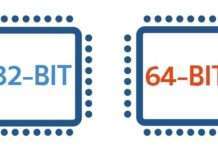Якщо повільно працює комп’ютер, не обов’язково вирішувати цю проблему перевстановлення Windows або удосконаленням заліза. Можна спочатку спробувати оптимізувати його. Взагалі, оптимізація роботи комп’ютера — це обов’язкова практика, яку потрібно проводити періодично.
Задумайтесь, як часто в добу ви проводите особисту гігієну. Адже це важливо, це запорука вашого здоров’я, а значить і нормального функціонування організму. Комп’ютер – це теж організм, який потребує гігієни, тобто оптимізації, для нормальної роботи.
Отже, в цій статті я розповім про те, як можна спробувати прискорити комп’ютер.
Переповнений диск C
Windows зазвичай встановлюється на диск C. Цей локальний диск необхідний для нормального функціонування системи. Важливо, щоб він був не переповненим, щоб на ньому залишалося ще 2-5% вільного простору. Можливо, у вас повільно працює комп’ютер саме через нестачу місця на цьому диску.
Така проблема може виникати на новому комп’ютері, який тільки що з магазину. В такому разі на ньому може бути тільки один локальний диск C, і тоді всі файли буду зберігатися саме на нього. Природно, що з часом місце вичерпається. У такому випадку потрібно розділити жорсткий диск на два, і диск C залишити тільки для системи і деяких програм, і не забивати його особистими файлами.
Дефрагментація
Якщо повільно працює комп’ютер, можливо, потрібно дефрагментувати його диски. Суть методу в тому, що файли записуються на диск частинами в різних місцях, і тому, щоб прочитати його, системі необхідно сканувати весь диск, на що витрачається час і ресурси. Дефрагментація переміщує частини одного файлу з одного місця диска, і після цього на читання йде менше часу.
Щоб фрагментувати диск, можна використовувати вбудований в утиліту Windows. Для її запуску натисніть правою кнопкою на локальний диск і виберіть «Властивості», перейдіть у вкладку «Сервіс» і натисніть кнопку «Оптимізувати» (або «Дефрагментувати»).
Для дефрагментації можна також використовувати сторонні програми.
У пізніх версіях Widnows дефрагментація зазвичай налаштована на періодичне виконання. Тому доцільно перевірити цей параметр. У ранніх версіях потрібно проводити цю операцію вручну або використовувати сторонні програми, що дозволяють запланувати її.
Сміття в реєстрі
При установці програм, вони записують свої дані до реєстру. Надалі, якщо видалити цю програму за допомогою вбудованої в Windows утиліти, то дані у реєстрі все одно залишаться. Таким чином, через деякий час реєстр буде забитий непотрібними записами, що викличе повільну роботу комп’ютера.
Для того щоб видалити програму повністю, в тому числі і її частини в реєстрі, потрібно скористатися сторонніми інструментами. Наприклад, найвідоміший з таких – це CCLeaner.
Тимчасові файли
Програми при роботі залишають тимчасові файли, і якщо їх видалити, то в деяких випадках можна поліпшити роботу комп’ютера. На жаль, в Windows немає вбудованих засобів для видалення цих файлів. Тому доведеться скористатися спеціальним софтом, наприклад, підійде все той же CCleaner.
Зайві програми в автозавантаженні
Програми в автозавантаженні включаються разом з Windows. Можливо, з-за них повільно працює комп’ютер. Завантажившись при старті один раз, ці програми будуть працювати весь час, а відповідно витрачати оперативну пам’ять. Прибрати програми з автозавантаження можна в налаштуваннях самої цієї програми або, якщо ця програма вам не потрібна, то просто видаліть її.
Про те, як прибрати програми з автозавантаження Windows XP ви можете дізнатися тут.
Робота з portable-версій
Portable програми – це такий софт, який не вимагає установки. Відповідно при роботі вони не роблять ніяких записів в реєстрі, а також їх можна зберегти не на системному диску, а на іншому. Сьогодні більшість програм має portable-версії. Зараз вони стали користуватися популярністю, вони зручні, їх можна переносити на флешках на будь-який комп’ютер і швидко без установки запустити.
Оптимізація файлу підкачки
Файл підкачки приходить на допомогу оперативної пам’яті, коли вона сама вичерпується. В нього можуть записуватися процеси. Файл підкачки знаходиться на жорсткому диску, а читання з нього здійснюється повільніше, ніж з оперативної пам’яті. Тому, всупереч розхожій думці, файл підкачки краще зменшити. Його оптимальний розмір слідують визначити експериментальним шляхом.
Про файл підкачки Windows XP ви можете дізнатися тут.
Візуальні ефекти і віджети
У Windows 7 і більш старших версіях з’явилися віджети, які виводять на робочий стіл яку-небудь інформацію. Як зрозуміло, вони займають певну частину оперативної пам’яті, і тому від них повільно працює комп’ютер. Краще відключити віджети.
Крім того, можна звільнити трохи оперативної пам’яті, вимкнувши візуальні ефекти, такі як прозорість, плавне поява і інше.
Висновок
Якщо описані методи вас не врятували, то можна спробувати перевстановити Windows. Якщо на поточному Windows комп’ютер працює повільно, то можна встановити менш ресурсномістких. Так, Windows XP забирає менше ресурсів, ніж Windows 7. А якщо вибирати між Windows 7 і 8, то на 8 комп’ютер повинен працювати швидше.
Пам’ятайте також, що найдієвіший спосіб зробити так, щоб комп’ютер працював швидше – це поліпшити його характеристики, то є купити більш досконале залізо.